HUAWEI MateBook X笔记本U盘安装win10系统的操作教程
2018-10-16 u深度u盘装系统
HUAWEI MateBook X在时尚轻薄的外观下拥有着小强悍的性能,无论是移动办公还是学习使用都毫无压力,而其在轻薄、屏幕、电源按键、音效等方面的处理上,让便携性和视听体验也都获得加成。那么这款笔记本如何一键u盘安装win10系统呢?下面跟小编一起来看看吧。

准备工作:
1、下载u盘启动盘制作工具
2、将u盘制作成u盘启动盘
3、下载原版win10系统镜像并存入u盘启动盘;
HUAWEI MateBook X使用u盘安装win10系统操作教程:
1、将u盘启动盘插入usb接口,重启电脑进入u深度菜单界面,然后按方向键“↓”选择“【02】u深度 WIN8 PE标准版(新机器)”,回车键进入,如图所示:
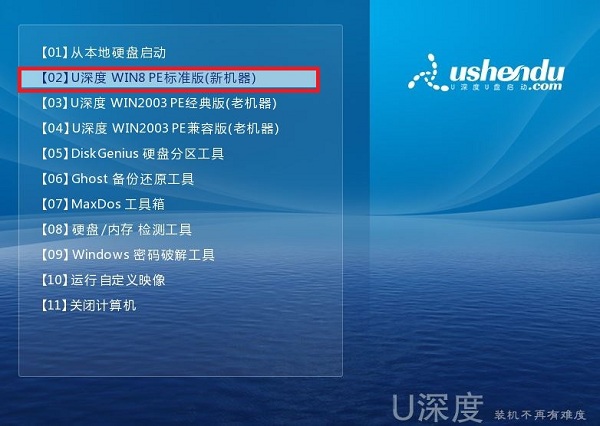
2、进入u深度pe界面后,会自动弹出“u深度PE装机工具”,我们在下拉菜单中选择ghost win10系统安装包,接着选择系统盘,点击“确定”,如图所示:
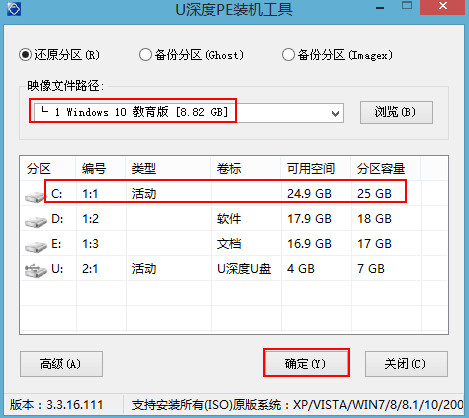
3、之后,我们只需等待系统释放完成,如图所示:.
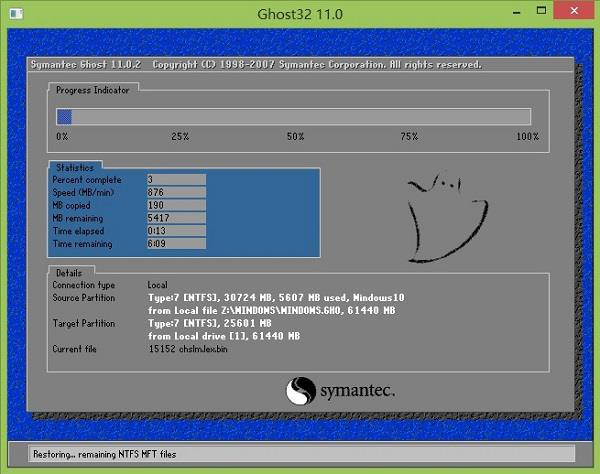
4、等系统释放完成后,重启脑,等待系统设置完成我们就可以使用win10系统了,如图所示:
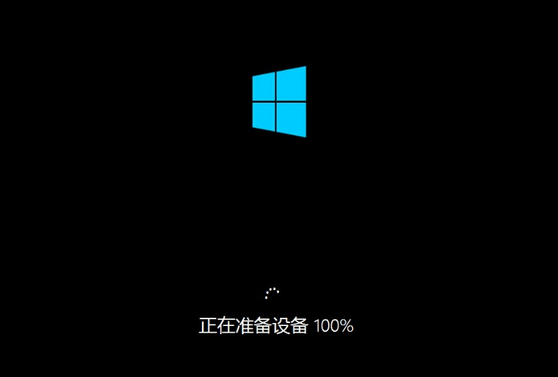
以上就是HUAWEI MateBook X如何一键用u盘安装win10的操作方法,如果HUAWEI MateBook X的用户想要安装win10系统,可以根据上述方法进行操作

